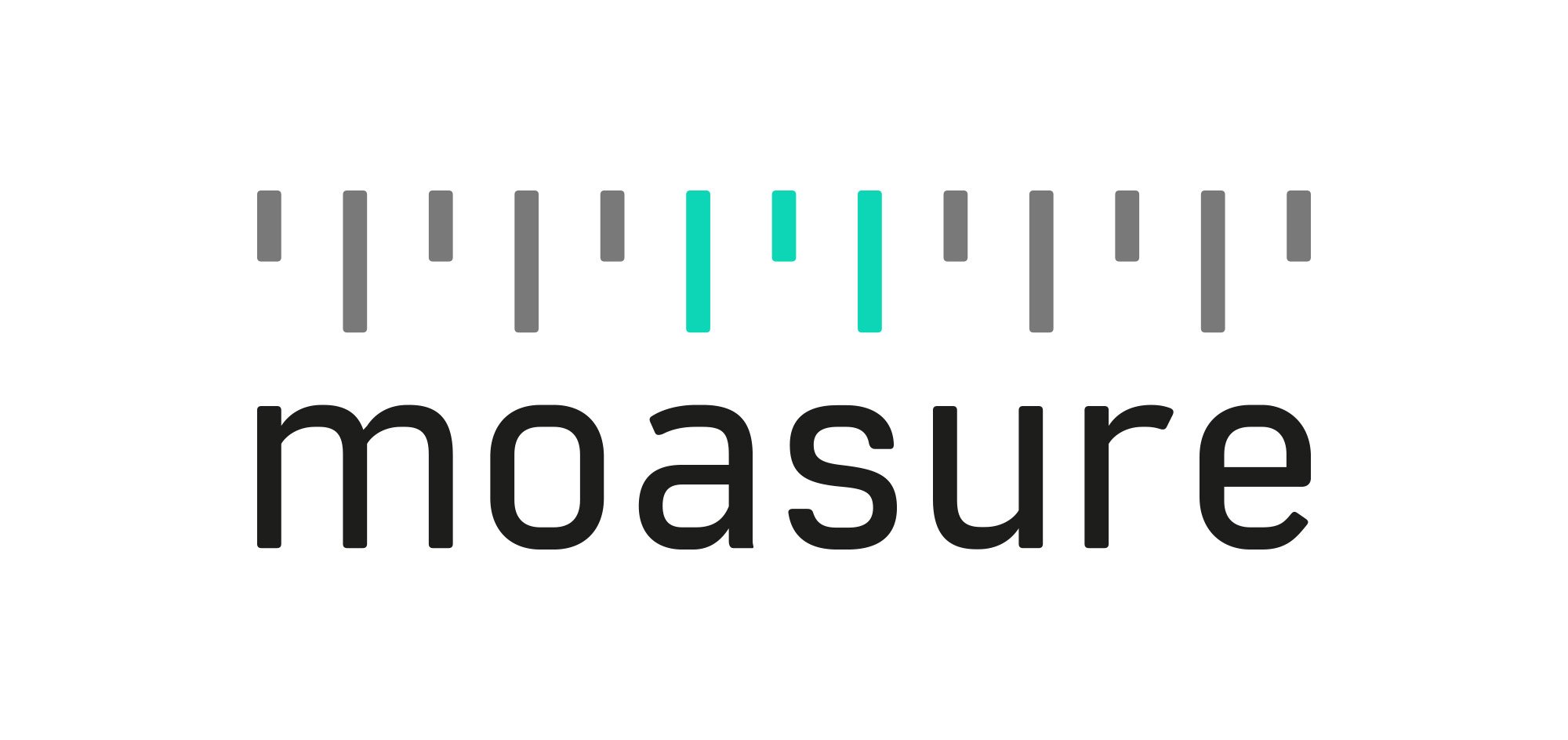Come esportare i rilieviAggiornato a month ago
In questo articolo imparerai come esportare le tue misurazioni con colleghi/clienti o come inviarle direttamente al tuo software di progettazione preferito.
- Formati di file in cui è possibile esportare le misure
- Come esportare le misurazioni
- Software supportati
- Come condividere le misurazioni con un altro utente Moasure
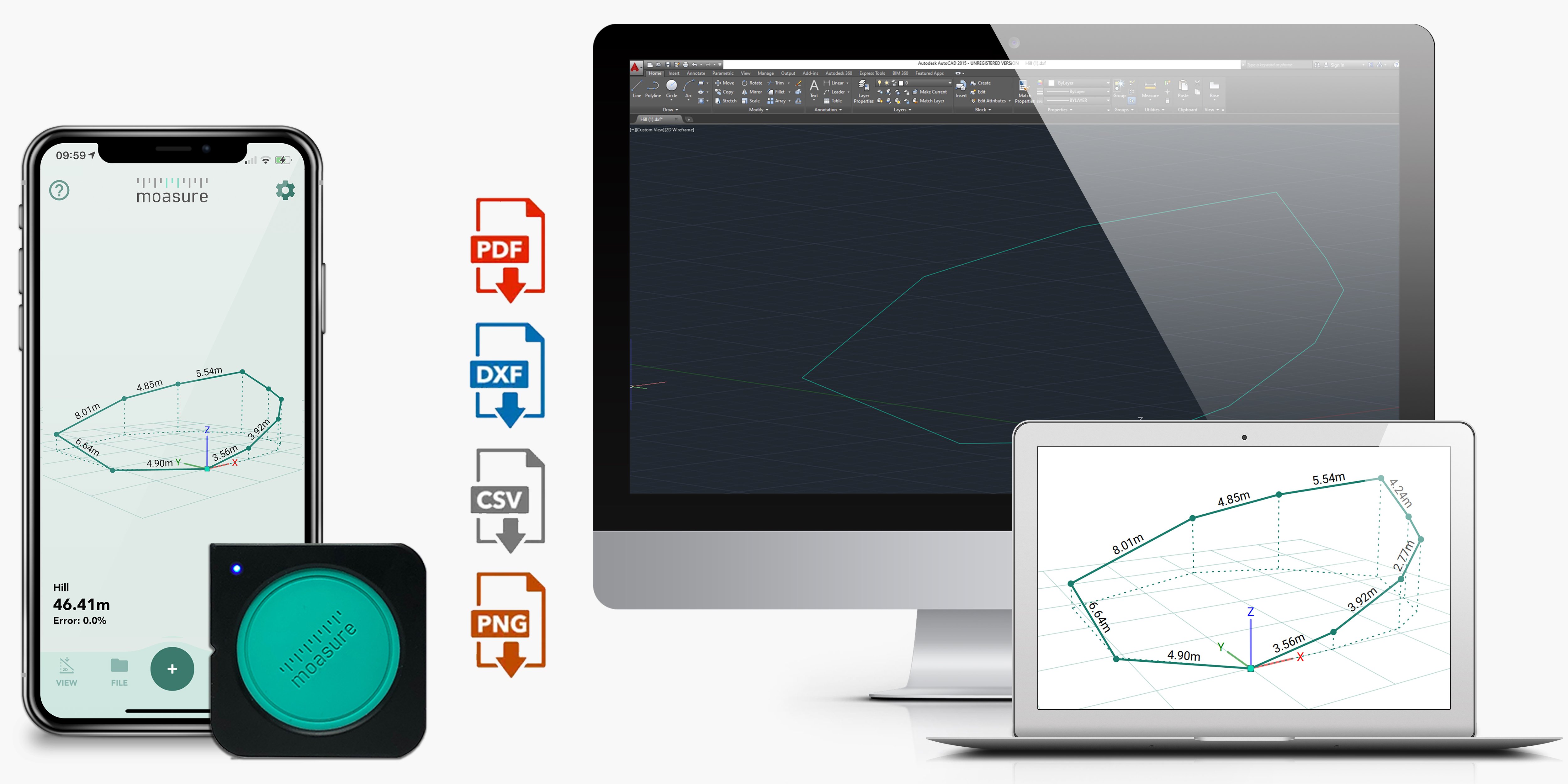
Ricordati che è possibile esportare o condividere le proprie misurazioni in unità metriche o imperiali.
Formati di file in cui è possibile esportare le misurazioni
Prima di mostrarti come esportare le misurazioni, diamo un'occhiata ai formati di file che hai a disposizione e a cosa possono servire.
Formati DXF (compatibili con DWG)
- DXF
- DXF-2D
2D o 3D DXF files possono essere aperti in tutte le applicazioni CAD più diffuse, come AutoCAD, SketchUp, e VectorWorks.
Formati CSV
- CSV
- CSV++
I file CSV possono essere utilizzati per molti dei programmi CAD. Il file CSV mostra i valori X, Y e Z.
Formati IMMAGINE
I file PDF comprendono due o più pagine; la prima pagina è il disegno comprensivo di dimensioni, la seconda pagina elenca le dimensioni di ciascun lato.
- PNG
I file PNG mostrano una bozza che include dimensioni, perimetro totale e area. L'immagine che verrà esportata sarà la vista corrente nell'applicazione Moasure.
Per misure dettagliate, in cui le dimensioni si sovrappongono, si consiglia di utilizzare l'opzione di esportazione PDF.
- SVG
Mostra una bozza. SVG è un tipo di file di grafica standard usato per immagini bidimensionali.
Altri formati
- Moasure file (.mfile)
Con il formato .mfile è possibile condividere una misurazione con altri utenti Moasure che potranno aprire e visualizzare i dati e il diagramma nella loro App Moasure.
2. Come esportare le misurazioni
Per esportare le misurazioni segui questi step:
Per aprire una misurazione, clicca "FILE" > "APRI" > seleziona quella che si desidera esportare;
Seleziona ‘FILE’;
Seleziona ‘ESPORTA’;
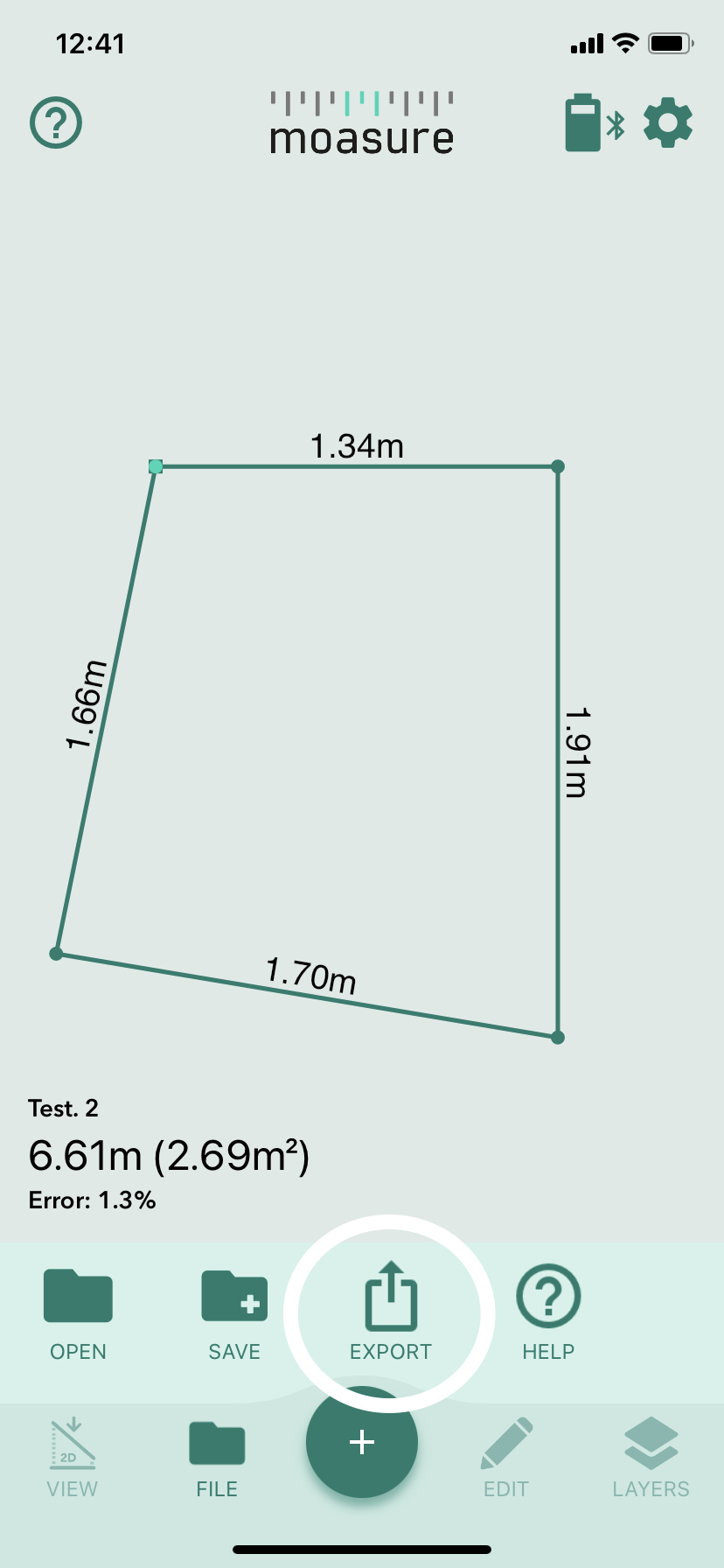
Scegli se vuoi esportare solo il file corrente o più file;
Scegli uno dei formati disponibili;
Scegli come condividere le misurazioni:: ShareMe, Gmail, WhatsApp, Outlook, Google Drive etc.
Ricorda: Una volta esportati, i file verranno visualizzati nella stessa modalità di visualizzazione dell'app. Quindi, se ad es. vuoi vedere il rilievo in 3D una volta esportato in PDF, ricorda di andare su VISUALIZZA > 3D prima di esportarlo.

Ricorda: le misurazioni esportate contengono i dati nell'unità di misura selezionata al momento dell'esportazione dei file. Per modificare le unità di misura, leggi questo articolo.
3. Esportare i livelli
Nel caso di una misurazione composta da più livelli, puoi esportare ciascun livello separatamente. Per farlo, clicca su Livelli e poi sui 3 punti accanto al livello che vuoi esportare e vai su Esporta:

4. Software supportati
Ecco un elenco di software con cui Moasure si integra:
AutoCAD
SketchUp
Vectorworks
DynaScape
ArcSite
Structure Studios
NBL Landscape Designer
Chief Architect
Graphisoft ArchiCAD
DataCAD
Measure Square
Pro Landscape
Vizterra
Scribe
IRRISketch
Pooltemplates.com
Punch! Software
Shapr3D
SoftPlan
Pool Studio
TurboCAD
Excel
QCAD.org
Inventor
C'è qualche altro programma / software con cui vorresti che Moasure si integrasse? Scrivici a [email protected].
5. Condividere le misurazioni con altri utenti Moasure
Le misurazioni effettuate vengono salvate sullo smartphone/tablet che è stato impiegato per effettuare il rilievo.
Se vuoi condividerle con un collega/amico che usa l'app Moasure puoi esportarle nel formato MFile e inviarle tramite e-mail all'altro utente.